Calligra kontoripakett on kontorirakenduste komplekt, nagu tekstitöötlus, arvutustabel, esitlused jne. Calligra kontoripakett aitab meil täita oma isiklikke ja kontoriga seotud ülesandeid. See töötab sarnaselt LibreOffice'i rakenduse ja Microsoft Wordiga. Lisaks saate hõlpsalt lisada pilte ja tabeleid Calligra sõnadokumenti.
Olles avatud lähtekoodiga ja tasuta rakendus, on Calligra rakendus aastate jooksul populaarsust kogunud. Calligra kontoripakett on osa Ubuntu 20-st.04 standardhoidla. Selle juhendi koostamise hetkest on Calligra office Suite'i viimane versioon 3.1.0.
Calligra kontoripaketi installimine Ubuntu 20-le.04
Enne Calligra kontoripaketi installimist värskendage apt-vahemälu käsuga:
$ sudo apt värskendus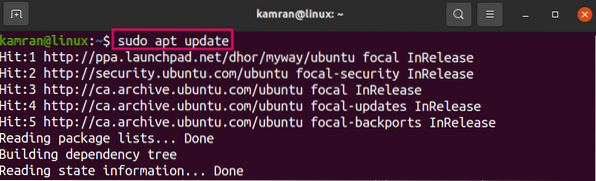
Calligra kontoripakett sisaldab kõiki rakendusi Calligra. Seetõttu saame installida kõik Calligra rakendused ühe käsuga. Calligra kontoripaketi installimiseks tippige allpool antud käsk:
$ sudo apt install calligra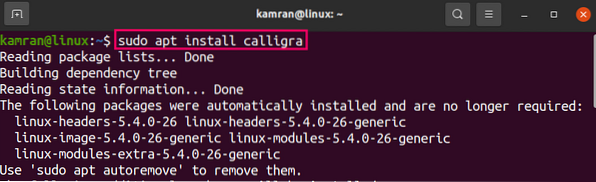
Installimise jätkamiseks vajutage nuppu 'y'.

Kui Calligra kontoripakett on installitud, kontrollige installitud versiooni käsuga:
$ calligra --versioon
Väljund kinnitab Calligra 3 installimist.1.0 minu Ubuntu 20-l.04 süsteem.
Nagu eelnevalt räägitud, sisaldab Calligra kontoripakett kõiki rakendusi. Kui olete aga huvitatud üksiku rakenduse installimisest, saate seda hõlpsalt teha Ubuntu 20-s.04.
Installige Calligra sõnad
Ainult rakenduse Calligra Words installimiseks tippige käsk:
$ sudo apt installige calligrawords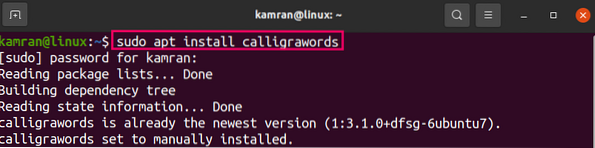
Installige Calligra lehed
Rakenduse Calligra sheets installimiseks kirjutage allpool antud käsk:
$ sudo apt installige calligrasheets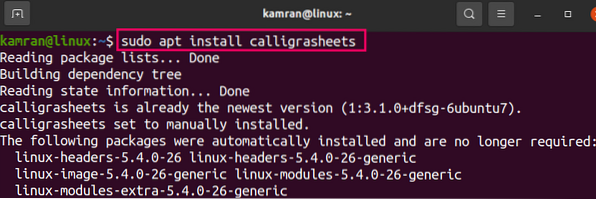
Installige Calligra etapp
Rakenduse Calligra installimiseks kirjutage allpool antud käsk:
$ sudo apt install calligrastage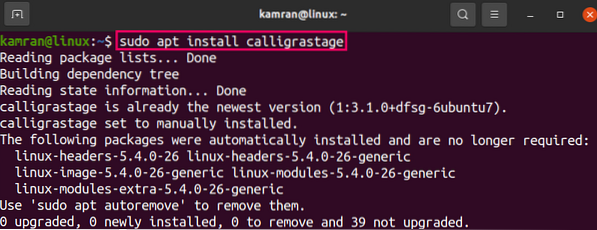
Installige Calligra plaan
Rakenduse Calligra installimiseks käivitage käsureal allpool antud käsk:
$ sudo apt installib calligraplan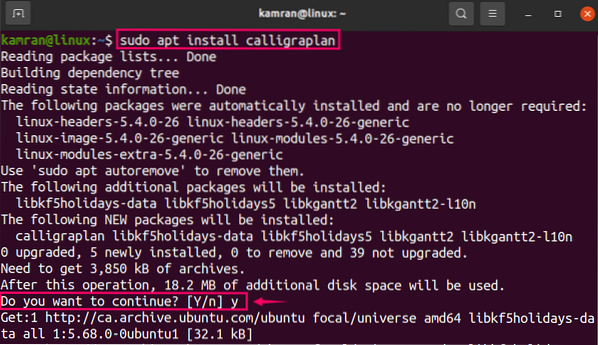
Käivitage ja kasutage rakendust Calligra
Avage menüü Rakendused ja tippige otsingukasti Calligra. Süsteem näitab kõiki seotud installitud rakendusi.

Avame rakenduse Calligra Words. Klõpsake rakenduse Calligra Words ikoonil.
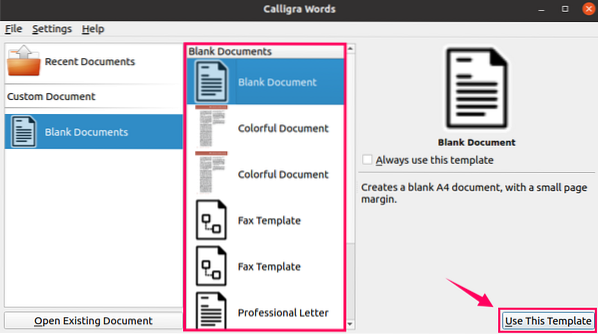
Uue dokumendi loomiseks klõpsake valikut Tühi dokument või saate valitud loendist valida mis tahes malli. Pärast malli valimist klõpsake nuppu "Kasuta seda malli".
Calligra Wordi rakendus on kasutamiseks valmis.
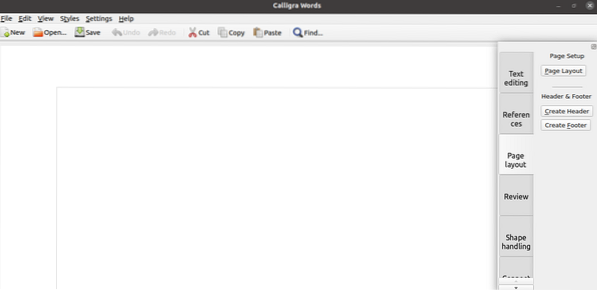
Järeldus
Calligra on populaarne mitme platvormiga kontoripakett. Calligra kontoripakett sisaldab kõiki rakendusi, mis on igapäevase ülesande täitmiseks olulised. Seda saab installida Ubuntu 20-st.04 standardhoidla.
 Phenquestions
Phenquestions


